Как использовать бесплатные инструменты для удаления фонового шума из аудио
Разное / / February 14, 2022

На днях один из моих друзей в офисе попросил моей помощи в удалении фонового шума из
видео, которые он снял на свой телефон
(Как вы можете себе представить, я обычно решаю все подобные проблемы дома и в офисе). Я мог бы дать ему такие имена, как Sony Vegas или Adobe Premier Elements, но эти инструменты тяжелые и больше подходят для профессионального видеоредактора. Кроме того, они стоят целое состояние, если кто-то захочет использовать их после 30-дневного пробного периода.
Итак, ему нужны были бесплатные инструменты для выполнения работы, и это именно то, что мы собираемся показать в части 1 этой серии. В этой статье мы займемся удалением фонового шума из аудиофайла с помощью мощной программы под названием Audacity. Во второй части мы покажем, как сделать то же самое на видео.
Классный совет: Знаете ли вы, что можете извлечь звук из видео с помощью аудасити? Проверьте это.
Общий подход
Мы будем использовать два инструмента — Киностудия Windows и Audacity — для задачи. В текущей статье мы увидим, как мы можем обработать только аудиофайл и удалить фоновый шум, находясь в в следующем мы увидим, как мы можем извлечь аудиофайлы из видео и снова сшить их один раз. обработанный.
Работа над звуковой дорожкой
Как только у вас есть установлен аудасити на вашем компьютере откройте приложение и загрузите музыкальный файл, который вы хотите обработать. Сделав это, выполните следующие действия, чтобы удалить фоновый шум.
Шаг 1: Прослушайте весь аудиофайл и отметьте область, где вы слышите фоновый шум. Убедитесь, что вы выбрали область с максимальным фоновым шумом. Используйте сам Audacity, чтобы прослушать файл и сделать выбор, просто щелкнув и перетащив путь на волновом графике.
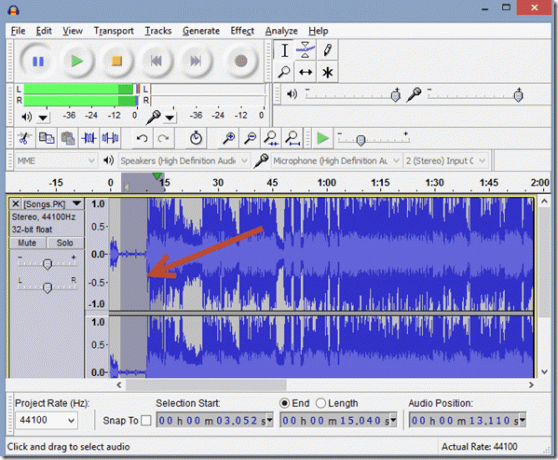
Примечание: Сегмент просто фоновый шум очень важно, чтобы инструмент работал. Если в текущем видео его нет, убедитесь, что в следующий раз, когда будете снимать видео, вы запишете только фоновый шум. Это даст вам лучший результат для обработанного звука.
Шаг 2: Сделав это, перейдите к Меню эффектов и выберите вариант Удаление шума.
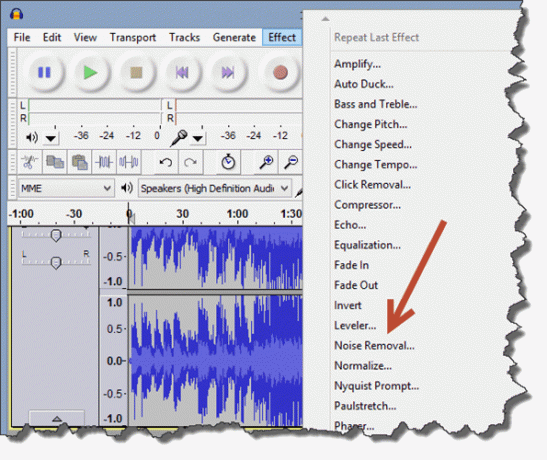
Шаг 3: Здесь вы увидите кнопку Получите профиль шума. Эта кнопка полезна только в том случае, если вы еще не выбрали звуковой сегмент.
Шаг 4: При первом использовании я рекомендую вам попробовать настройки по умолчанию, которые отображаются в том же окне. Они идеально подходят для большинства сценариев. Но по мере работы с инструментом вы можете методом проб и ошибок изучать различные варианты настроек.
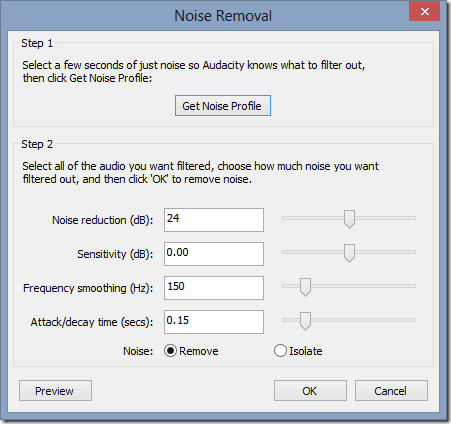
Шаг 5: Теперь все, что вам нужно сделать, это нажать кнопку «ОК» и позволить инструменту творить чудеса. Audacity удалит большую часть фонового шума из саундтрека, и вы сможете сохранить его как новый файл MP3 на жестком диске.
Все еще думаете о приобретении Adobe Premier Elements? Купить у Амазонка за 89 долларов..Вывод
Вот как вы можете удалить фоновый шум из аудиофайла, используя бесплатную и полезную программу Audacity. Не бойтесь возиться с различными доступными настройками. Audacity — очень мощный инструмент, и вы должны изучить его как можно больше.
Хотя результат может быть не идеальным, он, безусловно, неплохо справляется с очисткой фонового шума.
Так что попробуйте этот трюк на некоторых ваших личных записях. Кроме того, не забудьте присоединиться к нам, когда мы покажем вам, как вы можете использовать трюк для удаления фонового шума из ваших видеофайлов.
Лучшие фото кредита: 6СН7
Последнее обновление: 02 февраля 2022 г.
Вышеупомянутая статья может содержать партнерские ссылки, которые помогают поддерживать Guiding Tech. Однако это не влияет на нашу редакционную честность. Содержание остается беспристрастным и аутентичным.



